Зачатейский Д.Е. Телекоммуникационные и компьютерные технологии в связях с общественностью
Подождите немного. Документ загружается.

Другие элементы интерфейса и команды, поддерживаемые программой,
рассмотрим при описании ее возможностей для решения задач по созданию
иллюстративного материала.
2.1.2. Информационная поддержка подготовки к презентации,
реализованная в программе Microsoft PowerPoint
Информационная поддержка подготовки к выступлению на презентации
заключается в обеспечении шаблонами слайдов для проведения различных
видов презентации. Разработчики программы предлагают для различных видов
презентаций традиционные наборы слайдов, позволяющие не пропустить
какой-либо из важных моментов, требующих освещения в ходе выступления.
Также имеется набор шаблонов оформления слайдов, содержащий результаты
работы профессиональных дизайнеров и позволяющий достаточно быстро
создать соответствующее художественное оформление слайдов.
Поддержка возможна для следующих видов презентаций:
- бизнес-план;
- воодушевляем сотрудников;
- диплом;
- доклад о ходе работ;
- домашняя страница группы;
- мозговой штурм;
- обзор продукции и услуг и др.
Шаблоны содержат слайды, оформленные определенным образом. В поле
слайда размещаются «заглушки», в которые можно вставить свой текст,
графику, таблицы и диаграммы. Кроме того, можно изменять художественное
оформление любого шаблона презентации, выбрав дизайн по своему вкусу.
При этом изменится только внешний вид презентации, а не её содержание.
Работа по шаблону полезна на начальном этапе работы над докладом,
однако не следует ограничивать свою фантазию заданным компьютером
содержанием. Любой из шаблонов может быть дополнен любым количеством
слайдов. Часть аспектов доклада, предлагаемых компьютером, может быть
неактуальной для предстоящей презентации, и эти слайды необходимо удалить
из файла презентации или скрыть их показ.
В качестве примера можно привести предлагаемое компьютером
содержание презентации «Предлагаем стратегию». В нею включены слайды на
темы:
- прогноз,
41
- цель и направление,
- нынешняя ситуация,
- как мы дошли до этого?
- возможные решения,
- рекомендации.
В заглушках каждого из слайдов содержатся рекомендации по раскрытию
содержания раздела. Так, для слайда «Возможные решения» предлагается
раскрыть следующие темы:
- возможные стратегии,
- достоинства и недостатки каждой,
- стоимость каждого варианта.
Таким образом, изначально заложенная в программе информация
позволяет ускорить процесс создания презентации и не упустить важные
моменты доклада.
Если тематика и набор шаблонов, установленных на Вашем компьютере,
кажется Вам недостаточным, его можно пополнить, скачав дополнительные
шаблоны презентаций с сервера компании-разработчика в сети Интернет.
2.1.3. Компьютерная поддержка презентации, реализованная в программе
Microsoft PowerPoint
Компьютерная поддержка презентации заключена в возможности
редактирования предлагаемых программой шаблонов слайдов, добавления
новых слайдов, анимационных эффектов, настройки режимов представления
информации, а также возможности демонстрации созданного файла в ходе
презентации.
Создание новой презентации.
Новая презентация может быть создана «с нуля» или с помощью мастера
автосодержания.
Мастер автосодержания позволяет настроить создаваемый файл
презентации на тот или иной способ предъявления презентации (доклады,
совещания, Интернет), так и на тот или иной формат выдачи информации
(презентация на экране, черно-белые и цветные прозрачки, слайды). При этом
данная технология, называемая мастер-технологией, заключается в
необходимости выполнения по команде мастера последовательности шагов, на
каждом из которых, заполняя предлагаемые компьютером поля ввода
информации или устанавливая/снимая флажки той или иной команды,
пользователь осуществляет настройку параметров работы программы. На
первом шаге мастер предлагает задать вид презентации, то есть
воспользоваться возможностями информационной поддержки, заложенной в
программе, и выбрать один из имеющихся шаблонов (отчет о положении дел,
42
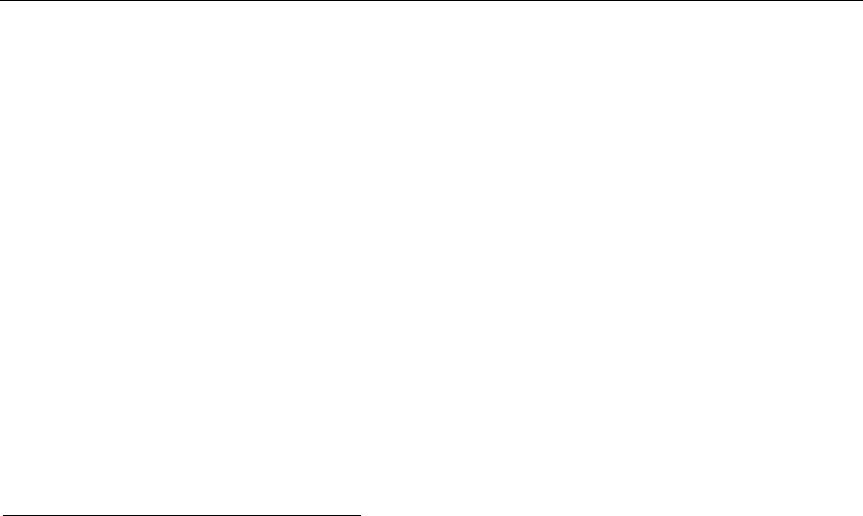
предложение стратегии и т.д.). Второй шаг – стиль презентации определяет
формат выдачи информации. Третий шаг определяет такие параметры
презентации, как ее название, содержание нижнего колонтитула слайда,
необходимость отображения на слайдах презентации номера слайда и даты его
создания или внесения последних изменений в информацию, представленную
на слайдах презентации. Далее работу над презентацией можно продолжать в
одном из рассмотренных выше режимов редактирования слайдов.
Создание новой презентации «с нуля» предполагает самостоятельную
работу по заданию параметров работы программы без подсказок мастера. В
этом случае компьютер предлагает сразу приступить к созданию первого
слайда презентации. В панели задач при этом будут отображены возможные
схемы разметки слайдов, макеты текста и содержимого слайдов,
позволяющие быстро создавать верстальные таблицы для отдельных слайдов
презентации. Процесс создания презентации заключается в добавлении в файл
презентации нужного количества слайдов, размещении на них нужных
объектов – надписей, рисунков, схем, диаграмм и пр., и их последующем
редактировании.
Редактирование слайдов презентации
Остановимся лишь на некоторых наиболее популярных технологических
приемах работы с программой, необходимых для создания слайдов
презентации. Более полную информацию можно получить, воспользовавшись
в ходе выполнения практических работ справочной системой программы.
Работа с образцами и создание оригинального дизайна презентации
Вид презентации будет лучше, если оформить все ее слайды в одном
стиле. Кроме того, часто возникает необходимость размещения на всех
слайдах одного и того же элемента дизайна. Поэтому в PowerPoint
существует возможность задать для всех слайдов и страниц одинаковое
оформление. Это делается в режиме работы с образцами дизайна. Доступ к
шаблонам оформления можно получить, кликнув по кнопке «Формат» в строке
меню и затем на строке «Оформление слайда» выпадающего списка. На
панели задач компьютером будут показаны имеющиеся в наличии шаблоны
оформления слайдов, являющиеся результатами работы профессиональных
дизайнеров. Данные шаблоны могут быть дополнены необходимыми
графическими элементами – логотипами компании, рисунками и т.п.
Таким образом, в PowerPoint можно создать индивидуальный дизайн и
определить элементы, которые должны быть одинаковыми для всей
презентации.
Начальная разметка слайда
Панель задач «Создать слайд» появляется на экране при каждой попытке
добавить новый слайд в редактируемый файл презентации. Вызвать появление
43
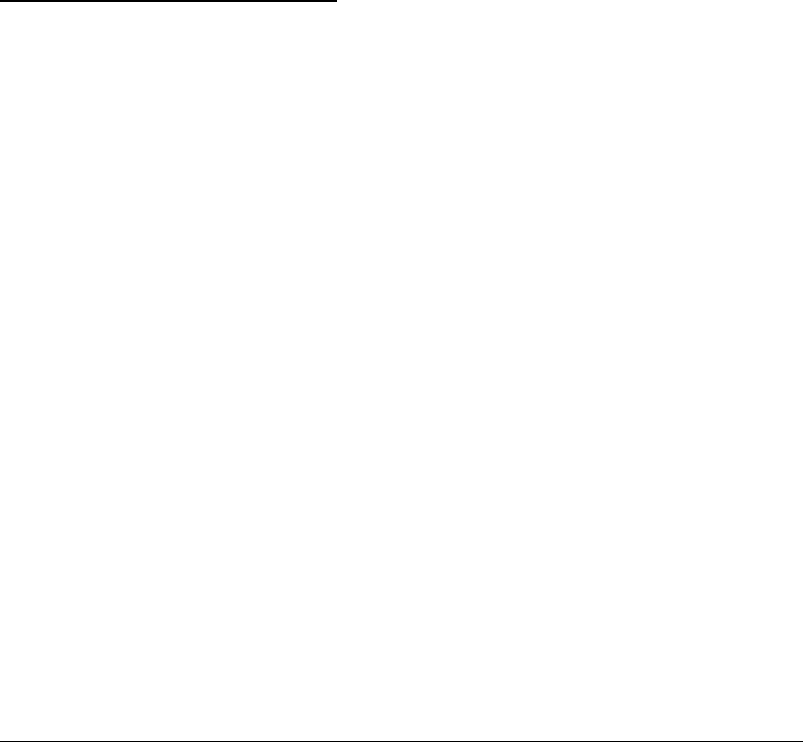
этого окно можно, кликнув по строке «Создать слайд» в выпадающем списке
меню «Вставка».
При этом можно определить разметку для вновь создаваемого слайда.
Выбрать, а при необходимости и отредактировать в дальнейшем имеющиеся в
памяти компьютера макеты текста и содержимого слайдов. Рекомендуется
изначально задавать требуемую по смыслу презентации разметку, а затем
начинать ввод и оформление текста.
Ввод и оформление текста
Текст является одним из основных элементов представления информации.
Текстовую информацию можно вводить в режимах редактирования: обычном
режиме, режиме слайда или режиме структуры. Ввод информации в обычном
режиме или режиме слайда аналогичен созданию надписей в графическом
режиме работы с программой Microsoft Word. Текст при этом вводится
непосредственно в одно из полей слайда. В режиме структуры править текст
удобнее, поскольку работа идет в одном окне, но теряется некоторая
наглядность результатов работы, и часто возникает необходимость в
дальнейшем редактировании текстовой информации (изменении размеров
шрифта и пр.) на достаточно большом количестве слайдов. Однако во многих
случаях режим структуры более удобен для работы с текстом.
Когда презентация представлена в виде структуры, слева на экране
появляется панель структуры, в которой содержатся кнопки для повышения и
понижения уровня заголовков, для перемещения блока текста вверх или вниз,
для разворачивания и сворачивания структуры. Общие приемы работы со
структурой аналогичны работе с Word в режиме структуры документа. Так же,
как и в редакторе Word, изменяются вид, размер и начертание шрифта,
отступы, межстрочные интервалы, цвет текста и пр. параметры его
отображения на экране. Новые по сравнению с Word возможности
заключаются в задания анимационных эффектов над текстовыми объектами –
словами и абзацами. Эти возможности мы рассмотрим ниже.
Художественное оформление презентаций и работа с графикой
Работа над художественным оформлением является важным этапом
разработки презентаций, т.к., во-первых, представленные в графическом виде
данные часто выглядят лучше текстовых, во-вторых, использование графики
позволяет выделить наиболее важные моменты презентации или облегчить
понимание трудных положений доклада.
Программа предоставляет возможность создавать графические объекты,
используя команды, вызываемые кликами по кнопкам панели рисования. При
отсутствии этой панели в окне программы вызвать ее можно, кликнув по
строке «Рисование» выпадающего списка команды «Панели инструментов»
меню «Вид». Приемы создания рисунков аналогичны приемам, известным по
работе с редактором Word. Так же, как и в других программах пакета
Microsoft Office в PowerPoint имеется возможность вставки графических
44
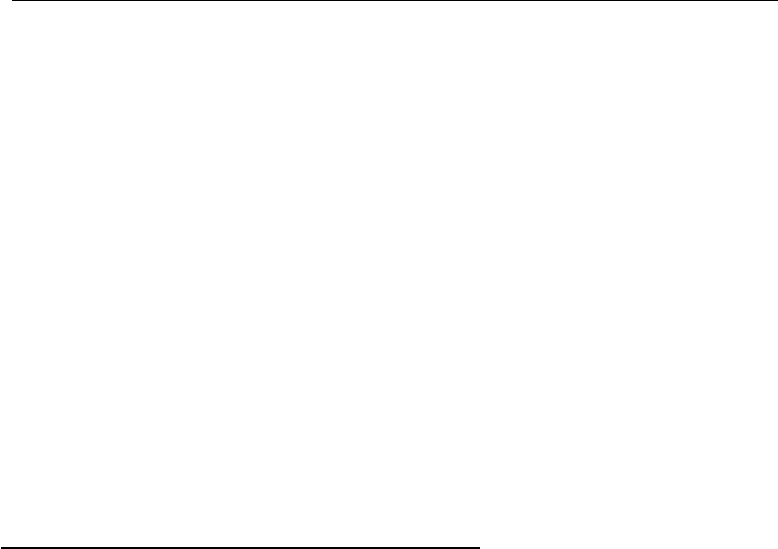
элементов из библиотеки ClipArt или графических объектов из файлов,
имеющихся в распоряжении пользователя. Доступ к этим возможностям
осуществляется через команды меню «Вставка».
Полезной является возможность установки некоторого графического
изображения в качестве фонового рисунка. В этом случае можно создать как
слайд шоу из имеющихся (цифровых или оцифрованных с помощью сканера)
фотографий, так и разработать на базе имеющихся фотоматериалов
оригинальный дизайн слайдов презентации. Изменить фоновый рисунок
слайдов можно, используя последовательность команд «Формат», «Фон»,
«Способы заливки».
Использование объектов, созданных в других приложениях
Для использования в презентации уже созданных фрагментов текста,
электронных таблиц, графиков и диаграмм можно воспользоваться
возможностями программ Microsoft Word, Microsoft Excel и других
приложений, поддерживающих возможность копирования объектов с
использованием буфера обмена. Технология традиционна: выделить в
приложении нужный объект (фрагмент текста, график, формулу, рисунок и
пр.), скопировать его в буфер обмена, кликнув по кнопке «Копировать» или
нажав комбинацию клавиш «Ctrl+C», перейти в окно программы
PowerPoint, кликнуть на нужном слайде и разместить объект на слайде,
кликнув по кнопке «Вставить» или нажав комбинацию клавиш «Ctrl+V».
Таким образом, если при подготовке к выступлению на презентации
уже имеется информация на машинных носителях, созданная с
использованием других программ, не нужно повторять набор текста, работы
по созданию таблиц, графиков и диаграмм. Они могут быть скопированы из
уже существующих в электронном виде документов.
Добавление анимационных эффектов
Именно возможность добавления анимационных эффектов отличает
PowerPoint от других программ пакета Office. Возможность заставить текст и
графические объекты двигаться в сочетании с добавлением на слайд видео и
настройки нужного звукового сопровождения позволяет усилить эффект
воздействия на аудиторию и превратить доклад в шоу.
Встроенная анимация программы позволяет организовать эффекты
появления объекта на экране, трансформации его параметров (размера,
расположения, цвета) во время показа слайда, удаления объекта с экрана.
Набор возможных вариантов анимационных эффектов достаточно широк. Это:
въезд, полет, вспышка, лазерный текст, пишущая машинка и др.
При работе с текстовыми фрагментами можно разнообразить применение
эффектов, задавая режимы работы «Все вместе», «По буквам», «По словам».
При задании для объекта некоторого анимационного эффекта появление
объекта на экране может происходить либо по щелчку мыши (или нажатии
клавиш «Пробел» и «Enter» клавиатуры), либо автоматически с возможностью
45
задания временных интервалов, определяющих задержки в начале
демонстрации объектов.
Смена слайдов также может сопровождаться анимационными эффектами,
которые украшают демонстрацию.
Необходимо отметить и еще одну возможность, которую предоставляет
пользователю программа Microsoft PowerPiont. Это возможность использовать
при смене слайдов и возникновении на экране (исчезновении с экрана) того
или другого объекта. Имеется в программе и возможность записи
собственного звукового сопровождения. Естественно, что для использования
этих эффектов кроме мультимедийного проектора к компьютеру должна быть
подключена акустическая система.
Сохранение файлов презентации
Данный вопрос не требовал бы специального рассмотрения, если бы не
ряд возможностей, возникающих при сохранении уже созданной и
отредактированной презентации. Сохранить файл можно в формате *.ppt. При
этом в процессе подготовки к выступлению на экране появится рабочее окно
программы в режиме редактирования файла. Показ «творческой кухни» вряд
ли входит в планы докладчика. Поэтому готовую презентацию желательно
сохранить дважды. Первый раз в виде файла презентации с расширением *.ppt.
Этот файл необходим для того, чтобы иметь возможность редактирования
слайдов в случае возникновения такой необходимости (меньшего времени,
отведенного на представление доклада, обнаружение ошибок, и пр.).
Второй раз созданный файл презентации нужно сохранить как
«демонстрацию презентации» - файл с расширением *.pps. При запуске этого
файла программа PowerPoint сразу приступит к демонстрации первого слайда
презентации, не выводя на экран окна структуры, заметок и др. служебную
информацию. Именно этот файл будет использоваться как рабочий во время
презентации.
Необходимо упомянуть и еще об одной возможности программы
PowerPoint, возникающей в момент сохранения информации. Сохраняя
презентацию как Web-страницу, пользователь дает команду преобразовать
информацию в формат HTML – формат гипертекста отображаемого в
дальнейшем с помощью программ-обозревателей (броузеров). Этот файл
пригоден для размещения в сети. Следует создать его и в случае, когда нет
уверенности в том, что на компьютере, который предоставят докладчику
организаторы презентации или конференции, будет установлена программа
PowerPoint. Несмотря на популярность этой программы, такое возможно.
Тогда во время выступления можно будет воспользоваться программами
Microsoft Internet Explorer или Netscape Navigator, хотя следует отметить, что
анимационные эффекты презентации будут в этом случае утеряны.
В кратком обзоре сложно охватить все возможности рассматриваемой
нами программы, да этого и не требуется. Русскоязычный и интуитивно
46
понятный интерфейс и справочная система программы делают
самостоятельное знакомство с PowerPoint легким и во многом увлекательным.
Поэтому остановимся на традиционных ошибках, которые допускают
начинающие пользователи.
47

2.1.4. Рекомендации по созданию интерактивных презентаций
Рекомендация первая. Не забывайте, что «пустое место» или, как говорят
редакторы, «осветленное пространство» на слайде не несет никакой
информации. Увеличивайте размеры шрифта и графических объектов
настолько, насколько это допускают размеры экрана. Ваши слайды будут
хорошо смотреться даже с самых дальних рядов зала.
Рекомендация вторая. Информация, выносимая на слайды, должна
дополнять, а не повторять текст доклада. Любая попытка «читать с экрана»
ухудшает отношение аудитории к докладчику, вызывает вопросы по поводу
его подготовленности к выступлению и компетентности. Поэтому на слайд
нужно выносить только основные положения доклада. Информацию,
которая помогает оттенить ключевые моменты выступления.
Рекомендация третья. Не злоупотребляйте анимационными и
звуковыми эффектами. Выбрав какой-либо из эффектов, применяйте его к
большинству (если не ко всем) объектов презентации. Особенно это касается
эффектов звуковых. Не все возможности программы нужно использовать в
одной презентации.
Рекомендация четвертая. Не всегда выступления проходят в хорошо
затемненных аудиториях. Чаще случается как раз обратное, и солнечный свет
мешает работе проектора. В этом случае лучше смотрятся контрастные
слайды, в которых информация представлена светлыми буквами на темном
фоне. Поэтому, готовясь к презентации, лучше рассмотреть несколько
вариантов фона и сделать несколько версий демонстрационных файлов.
Рекомендация пятая. Программа позволяет организовать переходы от
одного слайда к другому по гиперссылкам. У вас нет возможности представить
одновременно на экране все слайды, и этим вы отличаетесь от докладчиков,
развешивающих по аудитории бумажные плакаты. Но если есть
необходимость в ходе выступления вновь вернуться к какому-либо слайду,
графику или диаграмме, то сделать это можно не только дублированием
слайда в видеоряде презентации, но и размещением гиперссылок на нужных
слайдах.
Рекомендация шестая. Видеоряд не должен «жить своей жизнью». В
ходе доклада необходимо акцентировать внимание аудитории на графическом
материале, представленном на слайдах, комментировать и пояснять его.
Ошибкой является запуск видеоряда в фоновом режиме.
И седьмая рекомендация. Вне зависимости от темы выступления
рекомендуется начинать презентацию слайдом с информацией о докладчике
(указать должность выступающего, его имя), а завершать ее слайдами с
контактной информацией и словами благодарности за внимание к докладу.
Эти «не относящиеся к теме» слайды позволяют аудитории легче
ориентироваться в компетентности докладчика, обращаться к нему во время
48
дискуссии по имени и сокращают время на раздачу визиток и диктовку
адресов и телефонов после доклада.
Контрольные вопросы:
1. Что такое «презентация»?
2. Какие вопросы обычно необходимо решить при подготовке презентаций?
3. Каково назначение программы Microsoft PowerPoint?
4. Назовите основные элементы интерфейса программы Microsoft PowerPoint.
5. Какие существуют режимы работы программы Microsoft PowerPoint?
6. В чем заключается информационная поддержка подготовки к презентации, реализованная
в программе Microsoft PowerPoint?
7. В чем особенности компьютерной поддержки презентации, реализованной в программе
Microsoft PowerPoint?
8. Как сохранять файлы с иллюстративным материалом для поддержки презентаций?
49
Мы вопрошаем и допрашиваем прошлое,
чтобы оно объяснило нам наше
настоящее и намекнуло о нашем
будущем.
В.Г. Белинский
Глава 3. Компьютерные технологии в исследованиях, планировании и
оценке эффективности деятельности в области связей с общественностью
И снова немного теории. Давайте дадим формулировки того, что
скрывается за словами «исследование», «планирование» и «оценка
эффективности».
Исследование – процесс выработки новых знаний, один из видов
познавательной деятельности. Характеризуется объективностью,
воспроизводимостью, доказательностью, точностью. Имеет два уровня –
эмпирический и теоретический. Наиболее распространенным является
деление исследований на фундаментальные и прикладные,
количественные и качественные, уникальные и комплексные [1].
При проведении любых исследований необходимо выделять и четко
формулировать следующие моменты.
Предмет и объект исследований. В нашем случае ими могут быть
популярность политических партий и их лидеров, эффективность рекламной
компании, анализ финансового состояния корпорации, прогнозирование
реакции населения на действия руководства страны и пр.
Метод исследований. К методам исследований можно отнести анализ,
синтез, моделирование процессов, характеризующих предмет исследований и
пр.
Ожидаемый результат. Необходимо уже на начальном этапе
исследовательских работ сформулировать ожидаемые результаты
исследований. Ими могут быть количественная оценка рейтингов
политических партий, финансовых показателей деятельности организации,
выявление наиболее популярных в данном регионе или у данной целевой
аудитории средств массовой информации и пр.
Планирование – это метод осуществления хозяйственно-
организационных функций.
Выделяют следующие виды планирования: стратегическое, календарное,
финансовое, составление расписаний.
Задачи планирования часто переплетаются с задачами составления
прогноза (прогнозирования). В прогнозировании широкое применение нашли
способы компьютерного моделирования различных процессов. Таким образом,
данные задачи требуют рассмотрения таких вопросов, как методы
экстраполяции рядов экспериментальных данных и регрессионного анализа.
50
